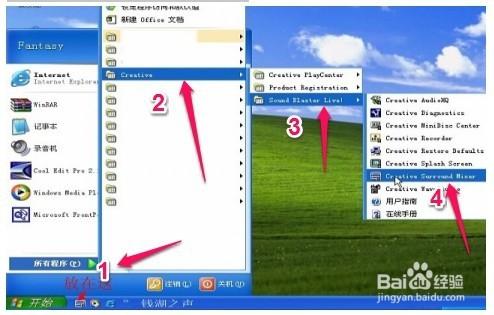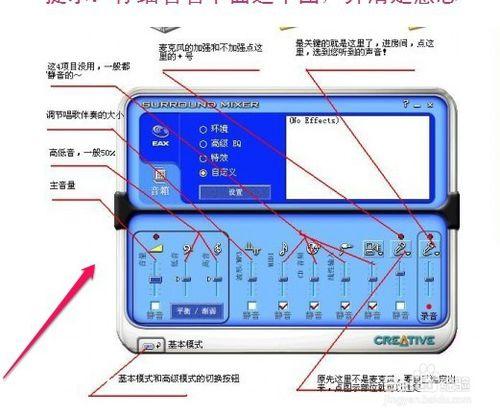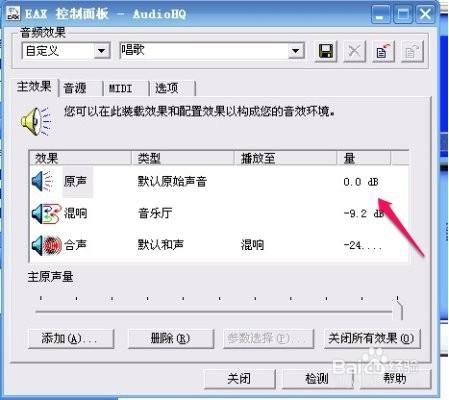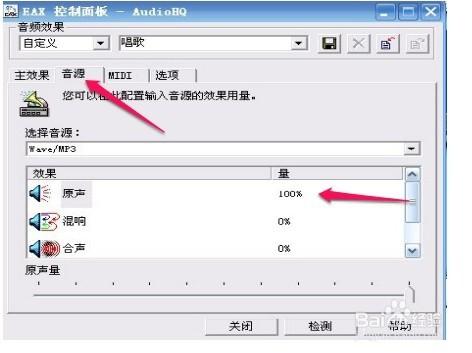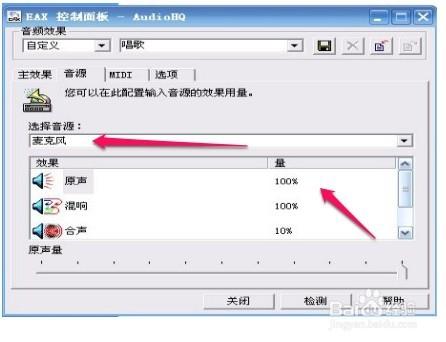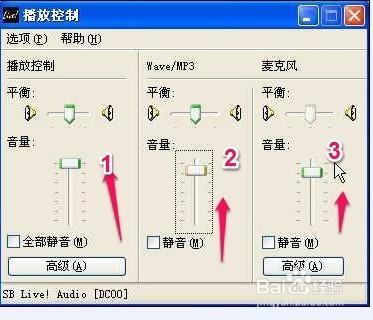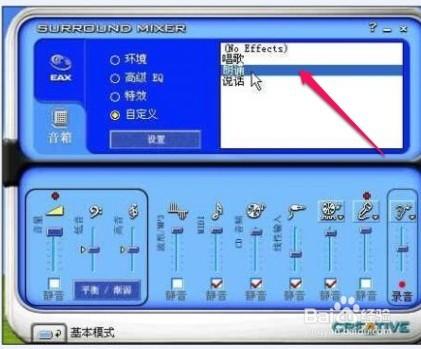在聊天室裡玩的時間長了感覺自己音效卡效果不如其他朋友的效果好,沒個性,經過自己的嘗試,特此以老款創新SB Live5.1 0060版本為例,將音效的設定方法介紹給愛好語音、唱歌、朗誦的朋友。共同分享一下。
工具/原料
創新0060音效卡原版驅動
方法/步驟
按照操作步驟開啟創新0060音效卡軟體,找到自定義選項。瞭解相關選項的用途。選擇音響:音響要選擇2.1音響,耳機聲道音質較差,但如果要添加回聲,就要選擇5.1音響,2.1聲道沒回聲這個概念。
開啟“設定”,控制面板中音訊效果選擇自定義,旁邊的框分別用中文輸入唱歌、朗誦和說話。例如“自定義”右邊修改成“唱歌”(用中文),中間框裡的原聲我們不用去修改,預設0.0DB就是最大。混響:根據本人的試驗,concert hall(中文意思音樂廳)效果是比較好,那就選擇這個,拉動主混響量在-5.2(左右),你也可以選擇自己喜歡的混響效果。合聲:不用修改,型別預設下調整合聲量在-30(可以再大一點)但“主”合聲改成混響。
一般關於唱歌、朗誦和說話主效果請參照:原聲不用修改,預設0.0db;混響以concert hall或者Auditorium為最佳效果,唱歌調為-5.2db、朗誦為–10 db、說話為-16db;合聲中的除錯,唱歌為-30、朗誦為-35、說話為-44;回聲需要我們自己去新增,方法是點開新增—回聲—確定,其中唱歌調為-30、朗誦為-35、說話為-44。
一般關於唱歌、朗誦和說話源選擇請參照:源選擇wave/mp3裡面的原聲不變為100%、混響、合聲、回聲在唱歌時分別為:90%、30%、30%,在朗誦時分別設為:70%、15%、15%,在說話時分別為:50%、10%、10 %;源選擇麥克風就是你自己的聲音通過麥克傳到對方的效果。同樣,裡面的原聲不變為100%,混響、合聲、回聲在唱歌時分別為:90%、30%、30%、在朗誦時分別為:70%、15%、15%、在說話時分別為50%、10%、10%。
小喇叭設定:P擊電腦右下角的小喇叭音量控制,我們作如下選擇:播放器控制中選擇:播放控制、Wave/Mp3、麥克風;錄音控制中選擇:聽到您的聲音、麥克風。這裡的關鍵是:最左邊的音量一般選擇最大,波形/MP3是控制自己音樂的大小和聽到別人聲音的音量控制,這個需伴奏音量來調節;麥克風是自己監聽話筒裡唱歌或者說話聲音的大小,只要話筒不產生尖叫可以選擇大一點(注意:播放控制與錄音控制的麥克風的位置要一致),你聽到的聲音是控制唱歌時候別人聽到你歌聲音量的大小,與音樂大小沒關係,這裡一定要選擇它,才能把你的聲音輸送出去,並具有混響效果。否則縱然自己可聽到混響效果,傳出去還是同樣沒有效果!如圖:
唱歌步驟: 進房間如果沒效果,請參照進房間3步走:
1.開啟混響器,最右邊的"錄音"選項裡下拉,選"您聽到的聲音"這個就是所謂的開內放2.此時麥可能會靜音,就把勾去掉 (混響器裡的右起第2或第3都可以改成麥克選項,原先是一個插頭模樣的圖示,不要什麼輔助輸入什麼的)3.混響切換出來要雙擊唱歌這"2個字",點選下是沒什麼東西出來的,但效果馬上就會有了,如圖
注意事項
在進入房間後,唱歌時感覺到沒有效果,可以在編輯好的唱歌效果上,雙擊一下,相當於重新啟動一下設定的效果。
屬於娛樂分享,不帶有商業性質。